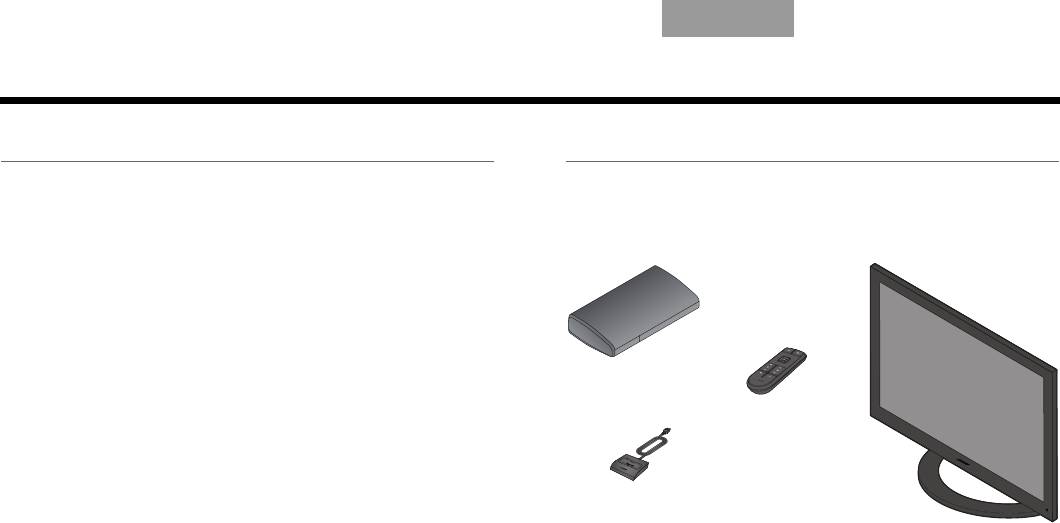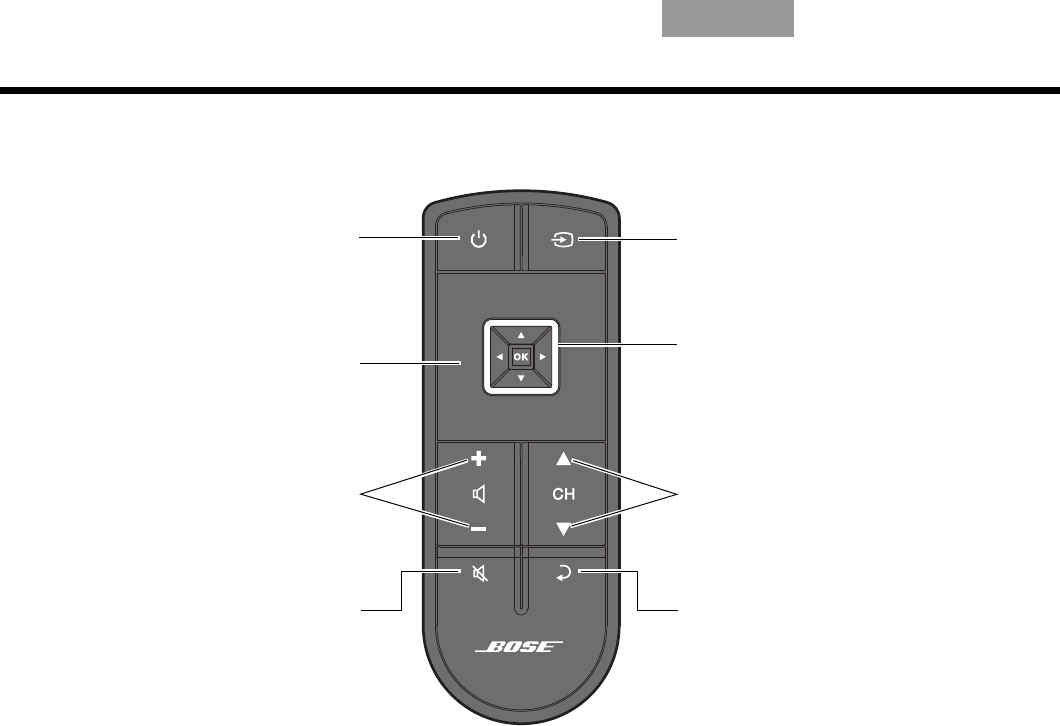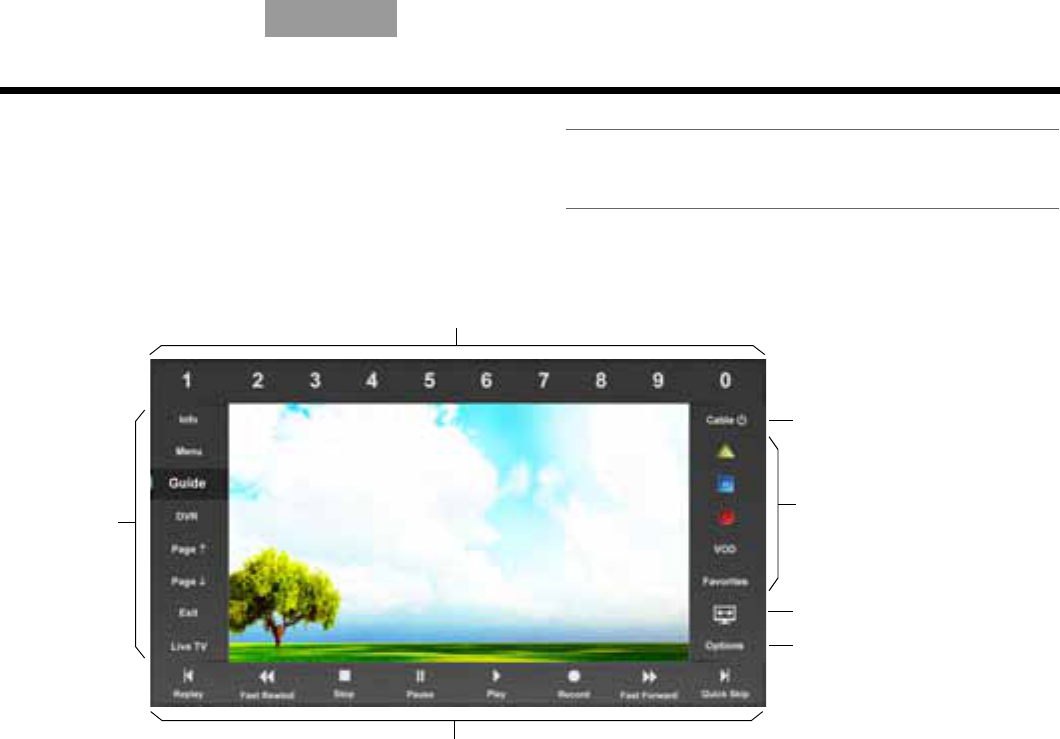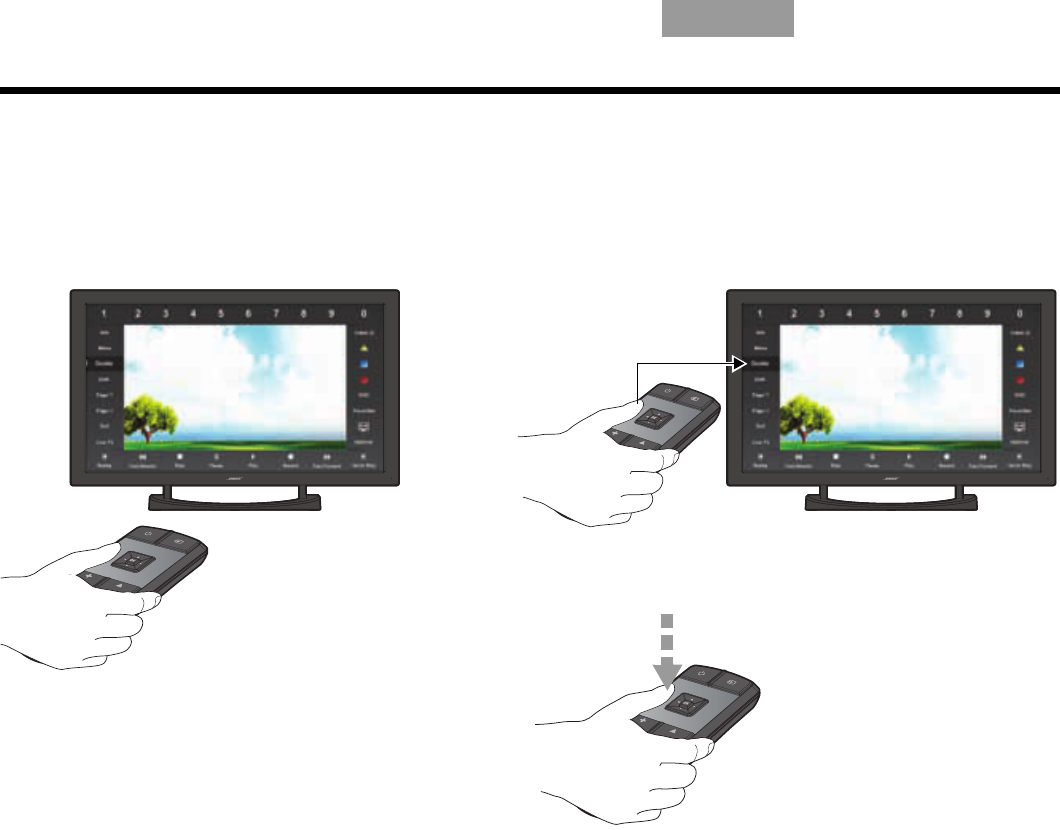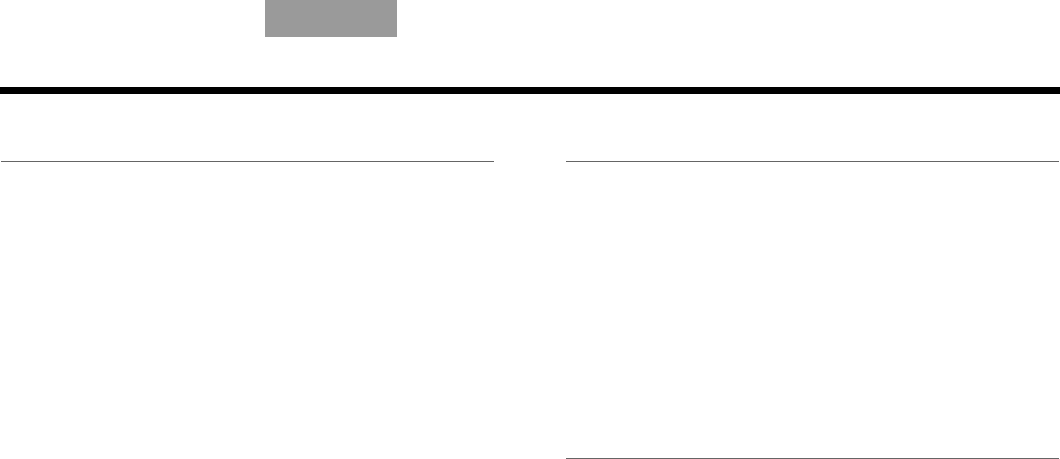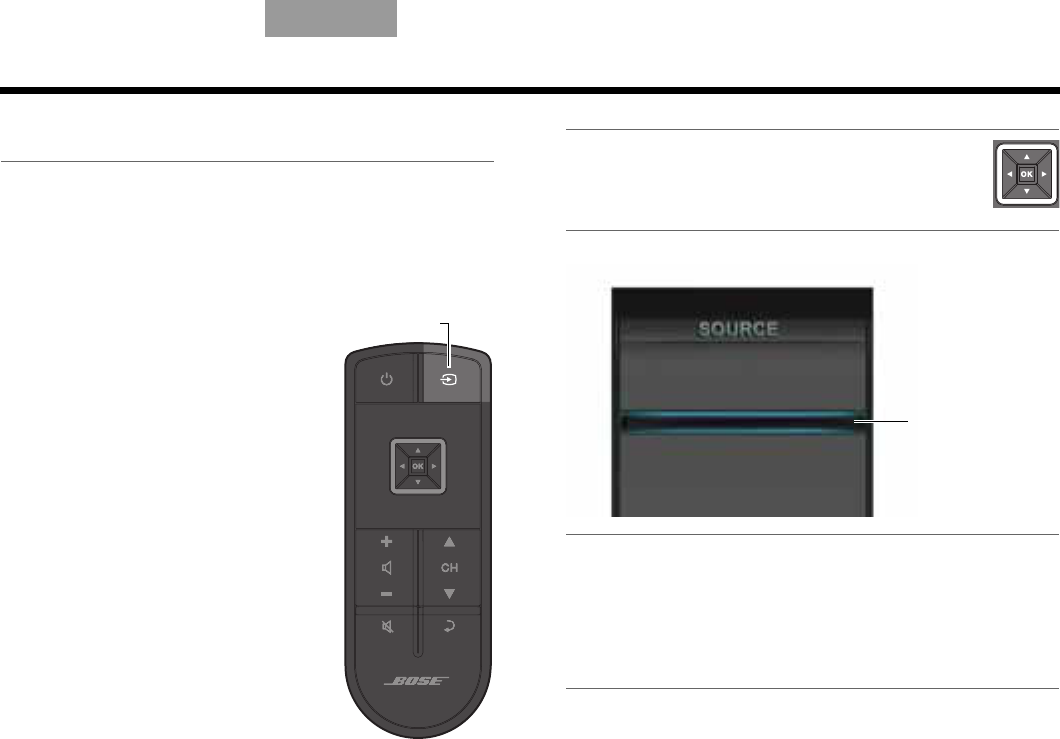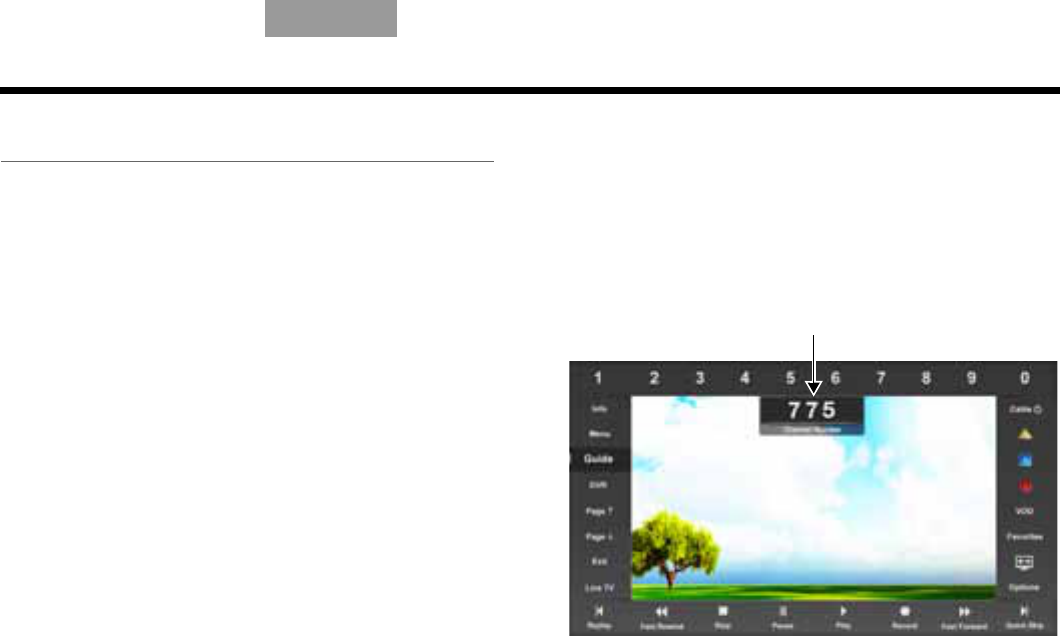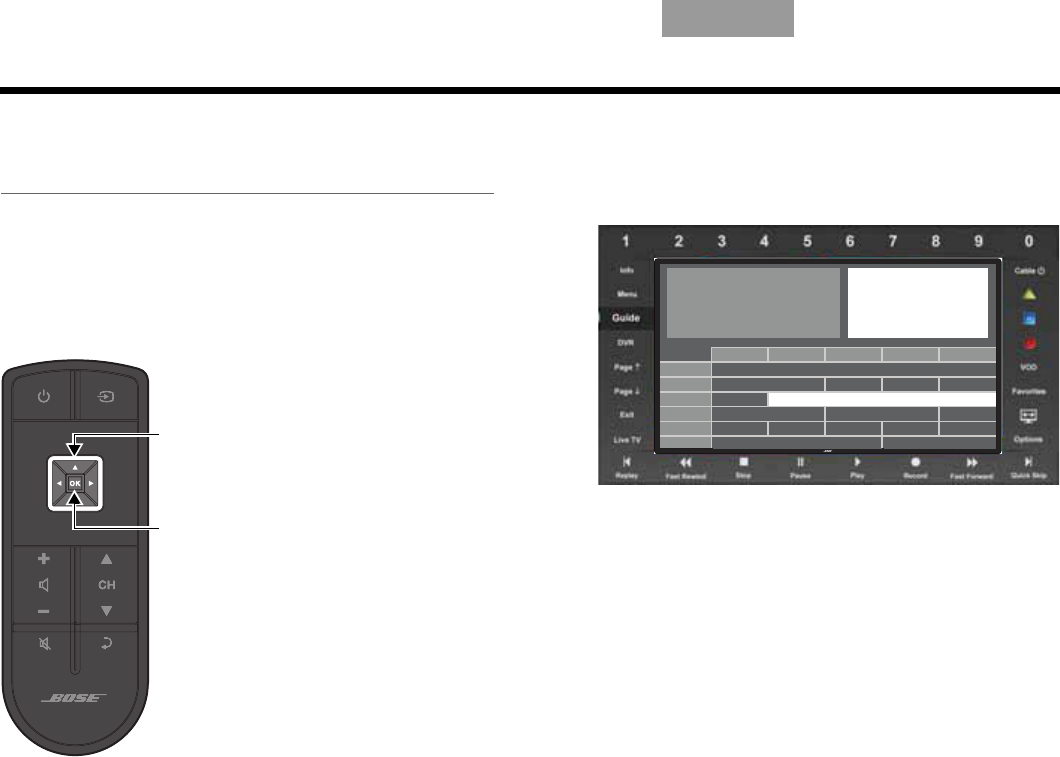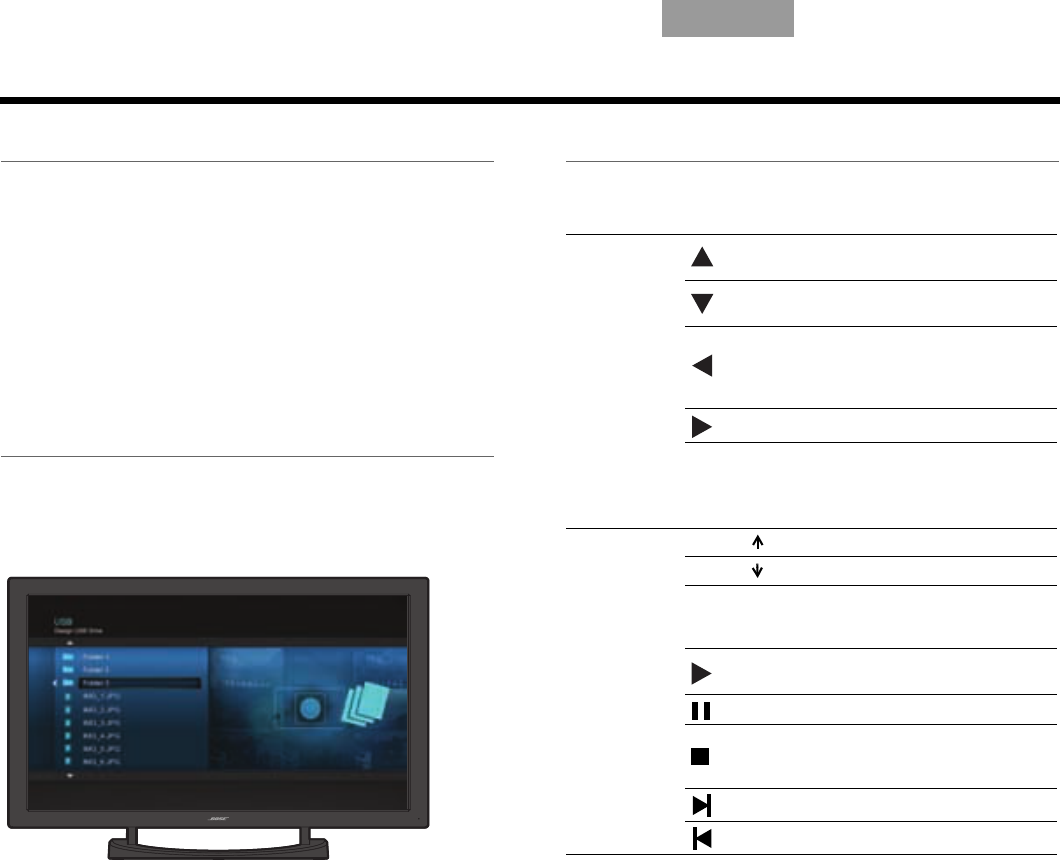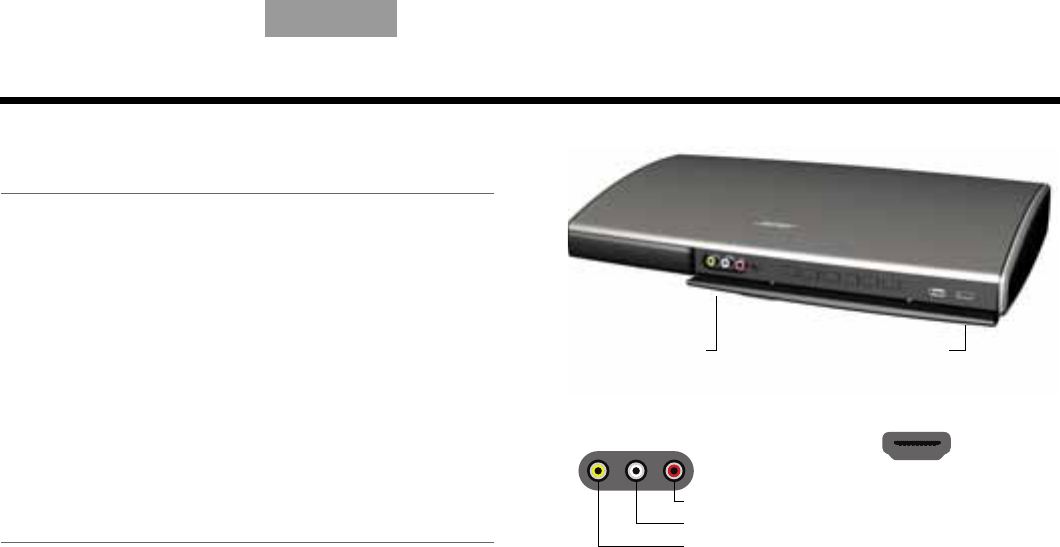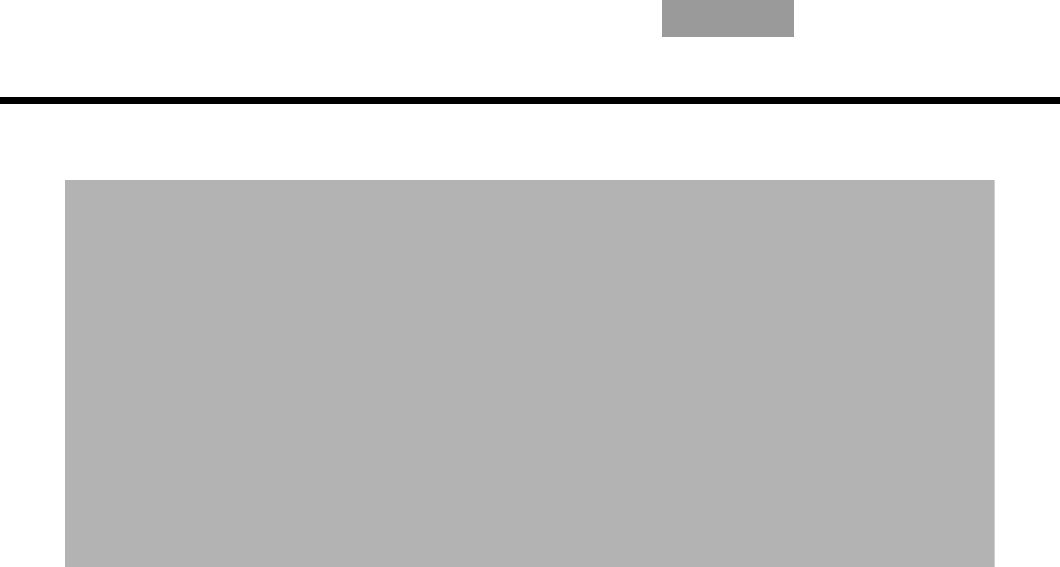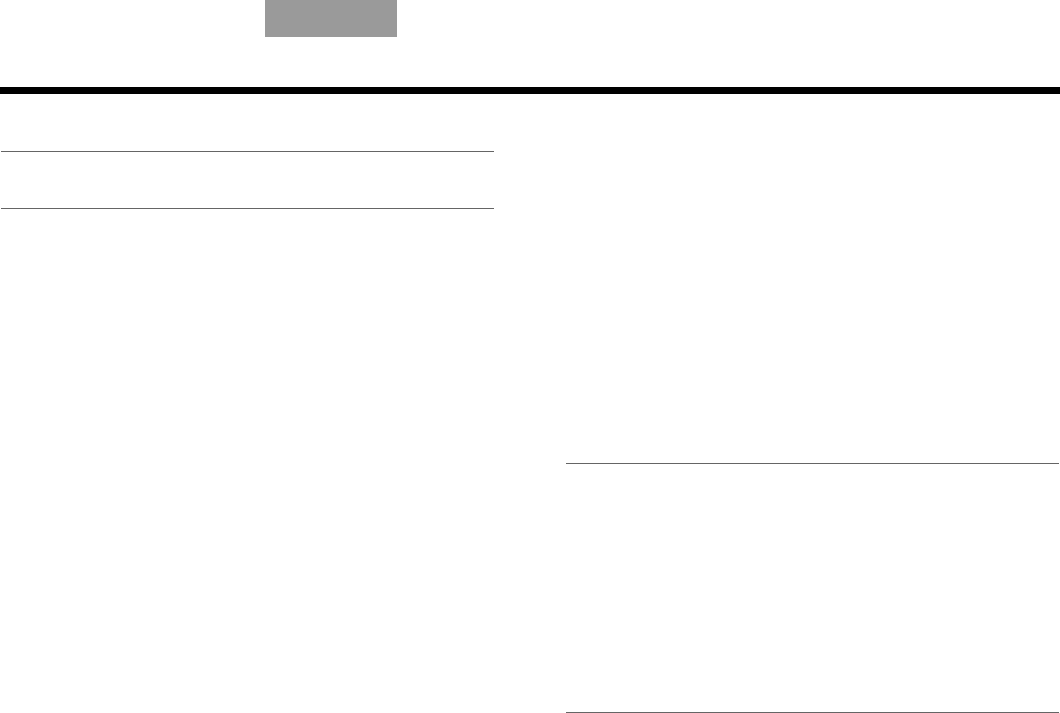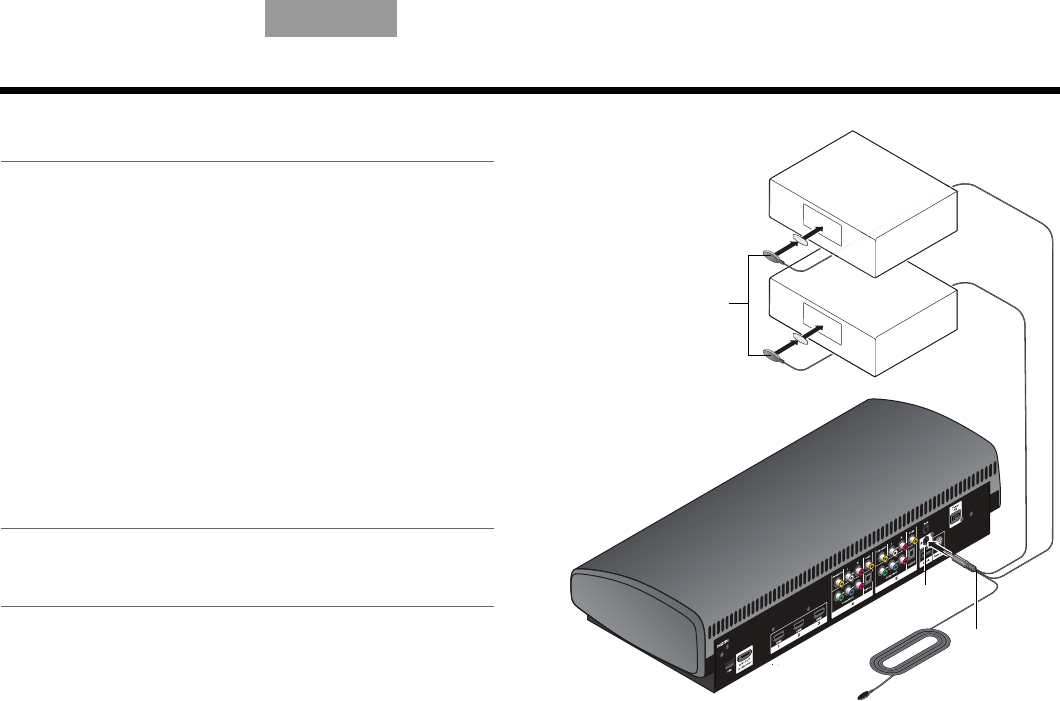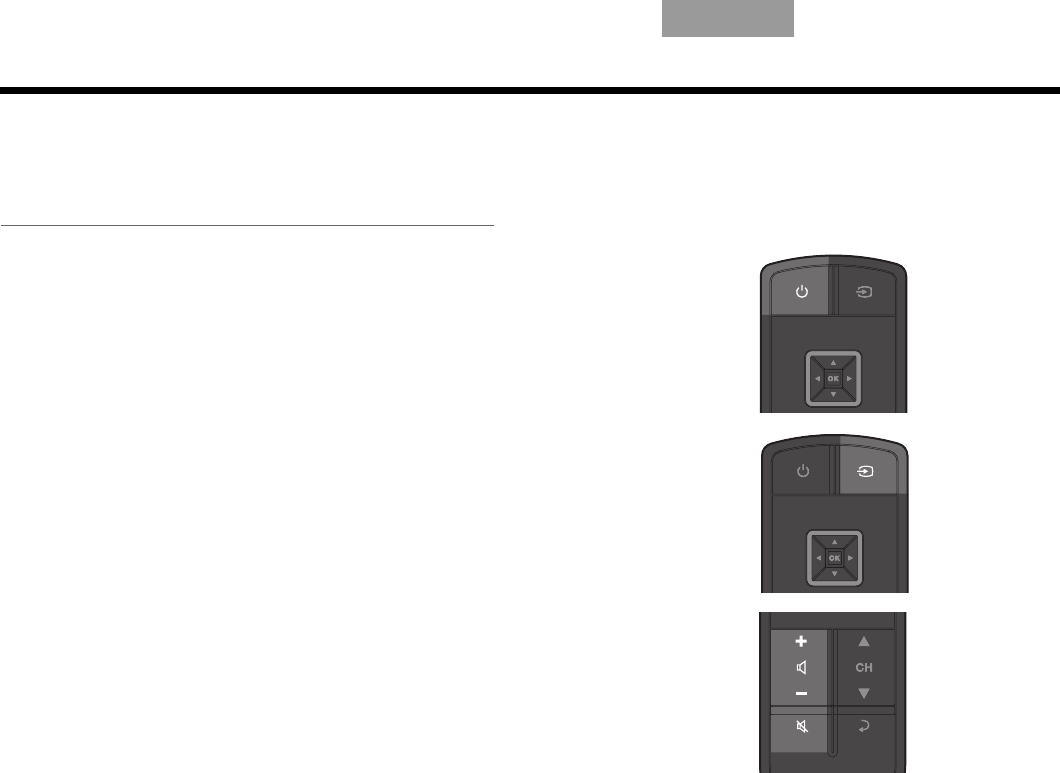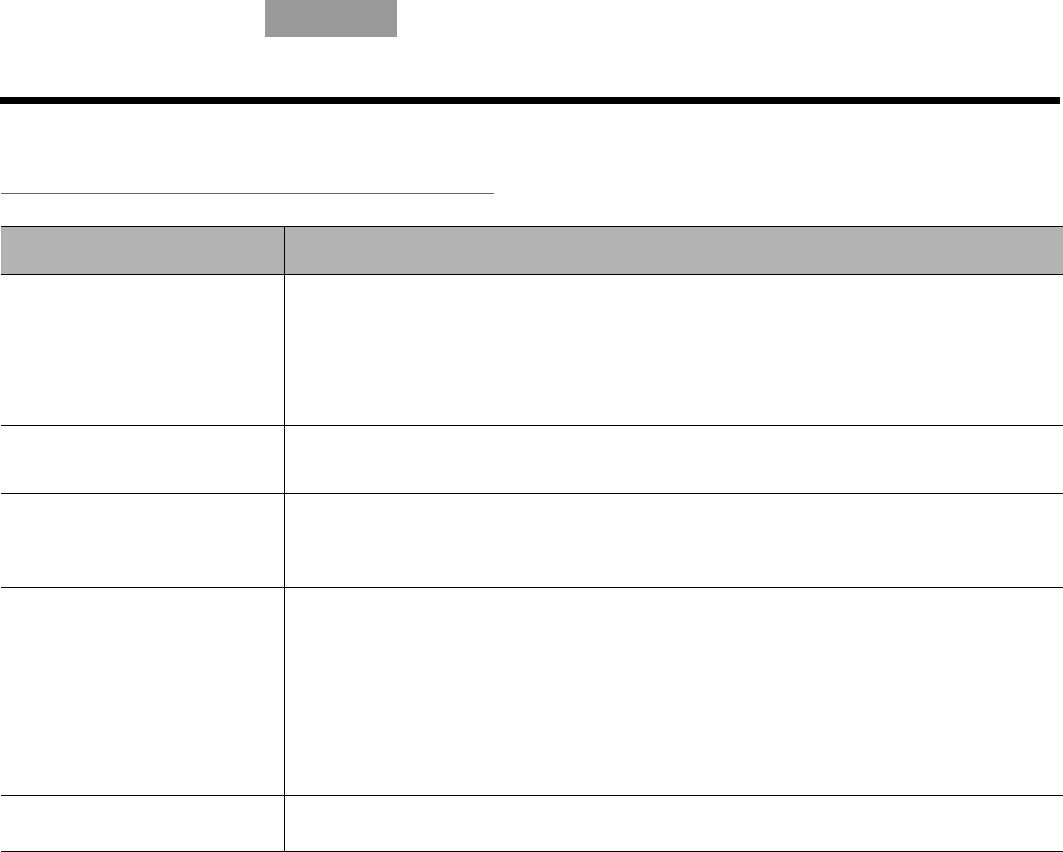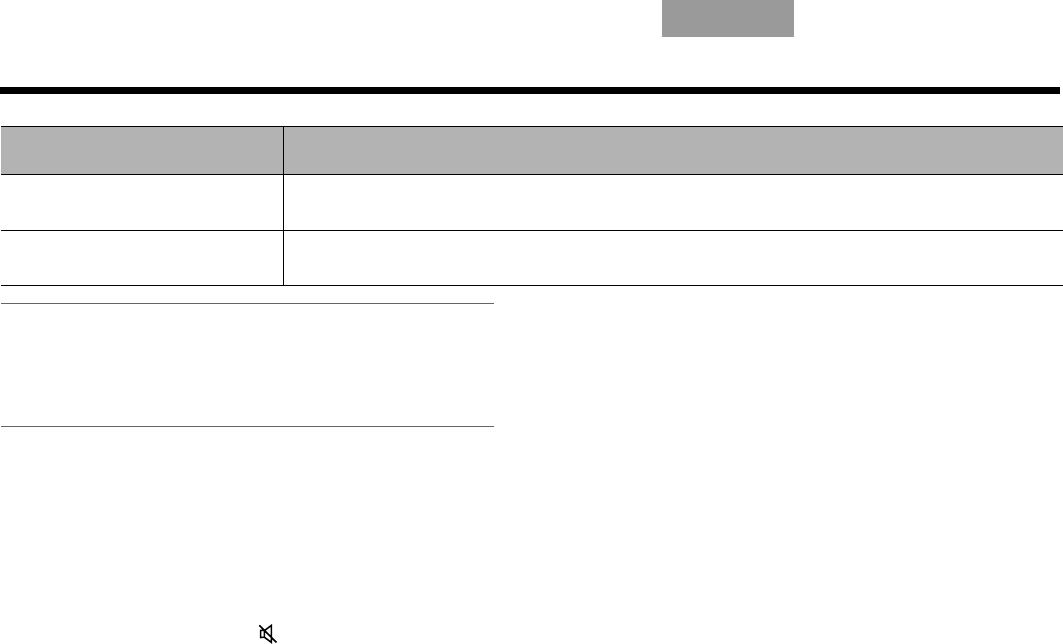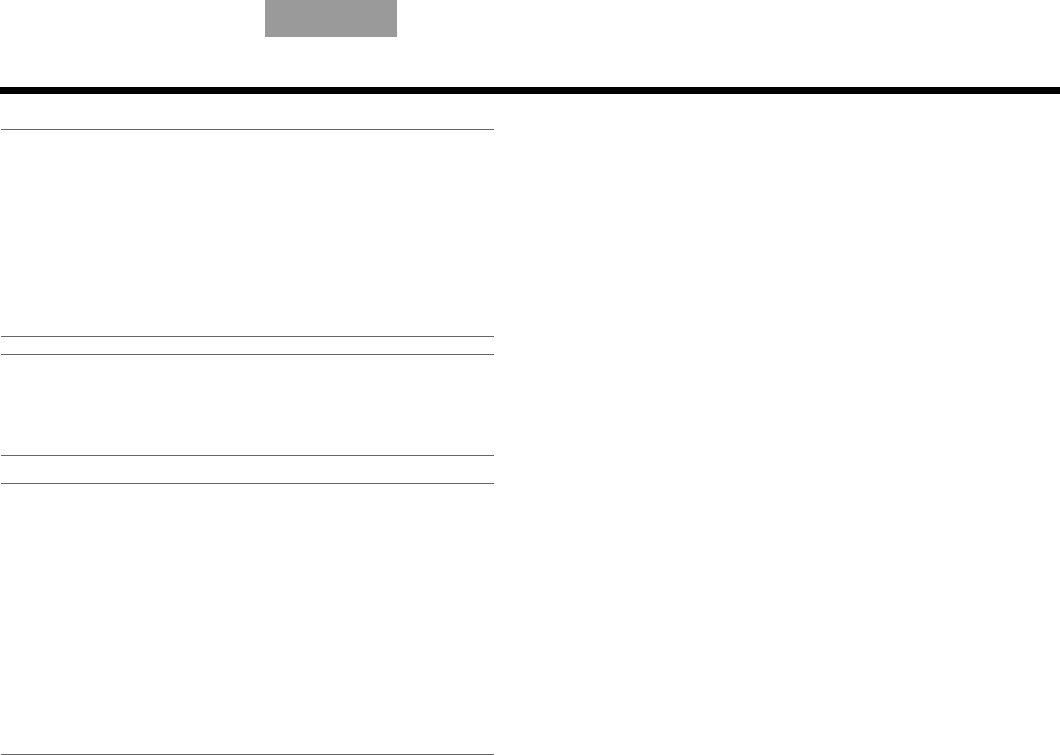-
Cd wordt niet gelezen en dus niet gespeeld. Wie weet een oplossing? Gesteld op 8-12-2024 om 10:09
Reageer op deze vraag Misbruik melden -
Een CD zit in het toestel geblokkeerd. Wilt er niet meer uit. Eerst verscheen de melding "disc error", nu verschijnt telkens de melding ' no disc"
Reageer op deze vraag Misbruik melden
Wat kan ik doen? Gesteld op 19-1-2024 om 20:21 -
hoe zet ik radio 4 op mijn bose wave vast op voorkeurzender Gesteld op 16-1-2024 om 11:47
Reageer op deze vraag Misbruik melden -
Ik krijg de klok niet meer op gang. Wat kan ik deon Gesteld op 19-6-2023 om 14:27
Reageer op deze vraag Misbruik melden -
mijn bose wave system gebruik ik voor al om cd te draaien althans dat wil ik maar ik heb al verschillende bose aparaten gehad maar steeds het zelvde probleem na een tijdje kun je nog net een of 2 cd afspelen daarna komen ze er gloeiend heet uit en lukt het niet meer ik vraag me af isw bose eigenlijk wel geschikt om vaak cd te draaien
Reageer op deze vraag Misbruik melden
ik heb ook een simpel dabman radio cd die draaid al 5jaar bijna hele dag geen probleem Gesteld op 27-7-2022 om 18:03 -
kun je de zware bastonen anders instellen dan alleen reduce? Gesteld op 21-11-2020 om 11:25
Reageer op deze vraag Misbruik melden
-
Ik wil het alarm afzetten hoe doe ik dat. Ik weet het namelijk niet. Gesteld op 28-4-2020 om 13:21
Reageer op deze vraag Misbruik melden -
handleiding kwijt, en oinstelling radiozenders ooik weg na uitvallen internet. weet niet hoe ik ze moet consolideren, moet nu steeds de hele band langs Gesteld op 3-1-2019 om 22:46
Reageer op deze vraag Misbruik melden-
Ikwil bepaalde zenders opnieuw instellen omdat de zenders niet zuiver zijn
Waardeer dit antwoord (8) Misbruik melden
Geantwoord op 1-12-2019 om 11:10
-
-
Ik heb dezelfde vraag waarvoor hier nog geen antwoord is gegeven....ok heb net een Bose Wave IV system gekocht. Ik vind de bas in de radio modus erg overheersend. Hebben meer mensen daar last van en/of kan ik daar iets aan doen?
Reageer op deze vraag Misbruik melden
Oftewel: hoe stel je de bastonen in? Gesteld op 20-8-2018 om 22:54-
Links onderin play mode iinduwen gr ben Geantwoord op 25-9-2018 om 21:17
Waardeer dit antwoord (6) Misbruik melden
-
-
Kunnen de bastonen lager gezet worden, dus minder zware bassen? Ik ben slechthorend en mijn hoortoestellen kunnen de zware bastonen niet aan. Gesteld op 30-3-2015 om 16:35
Reageer op deze vraag Misbruik melden-
Druk tweemaal op de Play Mode toets.
Waardeer dit antwoord (31) Misbruik melden
Talk Radio-On. Geantwoord op 18-10-2015 om 15:10
-
-
Hoe programmeer ik radiozender Gesteld op 6-3-2013 om 13:50
Reageer op deze vraag Misbruik melden-
Hoe zoek ik radiozenders. Ik krijg allen muziekzenders.
Waardeer dit antwoord (39) Misbruik melden
Marie-Louise Geantwoord op 9-11-2013 om 14:35
-
-
Kan ik de bas instellen op mijn Bose systeem (Inmiddels al een jaar in gebruik) Ik vind de handleiding niet meer Gesteld op 14-6-2011 om 13:51
Reageer op deze vraag Misbruik melden-
Ook mijn vraag is hoe stel de bas minder zwaar in, heb de wave nu 4 jaar. Baal van te zware bassen. Wie weet het antwoord? Geantwoord op 2-1-2014 om 19:10
Waardeer dit antwoord (93) Misbruik melden
-
-
bass en Bose is drama. Volgens mij geen oplossing
Waardeer dit antwoord (43) Misbruik melden
Geantwoord op 25-1-2014 om 22:25 -
kan ik de basvanhome cinema soudbar lager stellen Geantwoord op 13-7-2023 om 09:33
Waardeer dit antwoord (3) Misbruik melden